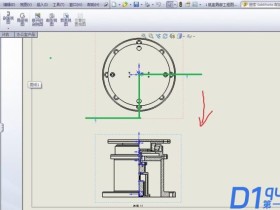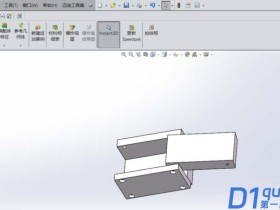- A+
所属分类:solidworks安装使用教程
SolidWorks是一个易于使用的基于特征、参数化和实体建模的设计工具,在windows上开发。可以创建完全相关的三维实体模型,实体之间可以存在约束关系,也可以不存在约束关系;您还可以使用自动或用户定义的约束来反映设计意图。那么想不想学习solidworks?
下面来讲【Solidworks怎么显示工具栏?SW显示工具栏的方法~】的操作方法:
1、首先,打开solidworks 2013,进入界面,如图所示
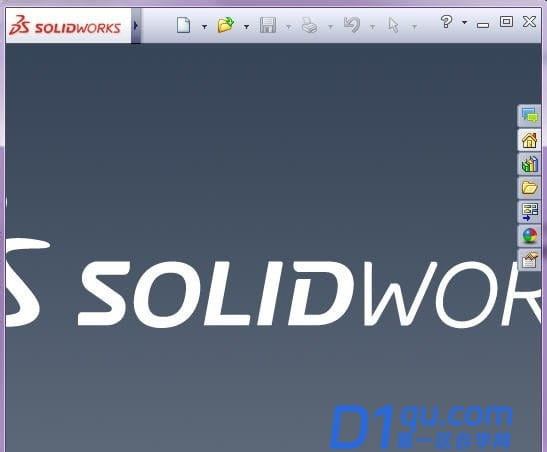
2、点击“文件”,弹出下拉菜单,新建一种模式,如图所示
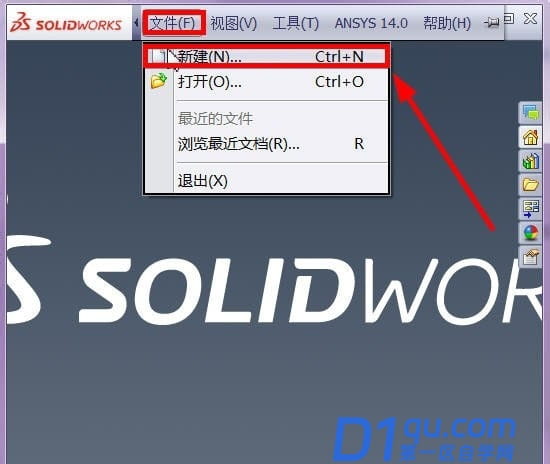
3、这里,举例说明新建零件模式,选择零件,点击确定,如图所示
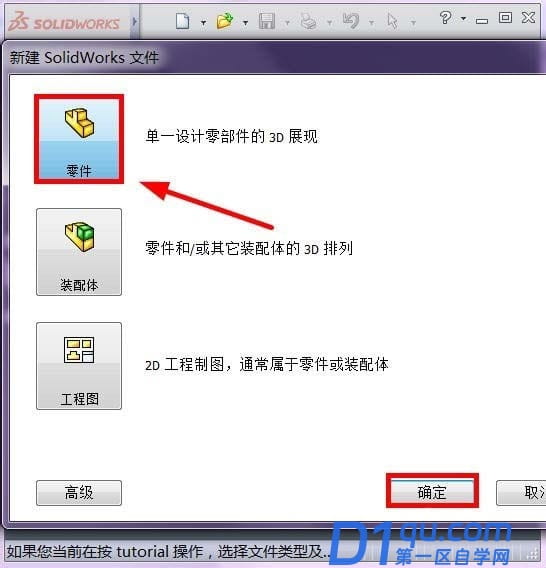
4、界面进入零件模式,如图所示
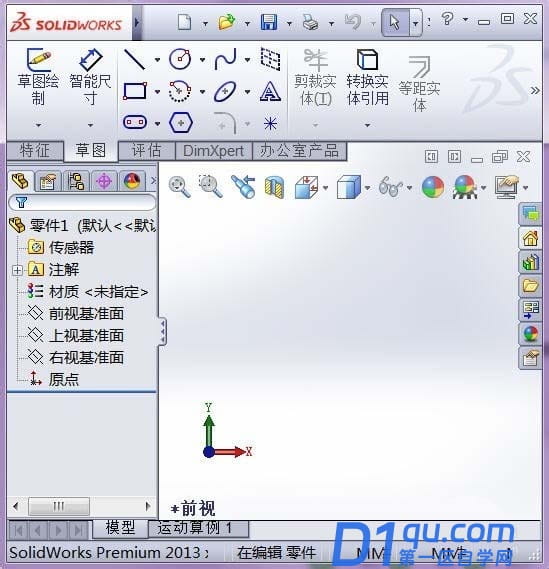
5、现在准备调出工具栏,在如图位置处点击鼠标右键,弹出下拉菜单,如图所示,(下来菜单非常长,为了看清楚,笔者这里只抓图一部分),(在蓝色方框内点右键均可)

6、假如我想调出“曲线”和“曲面”工具栏,直接点击即可,(每次点击只能调出一个工具栏,你需要重复这一过程),如图所示
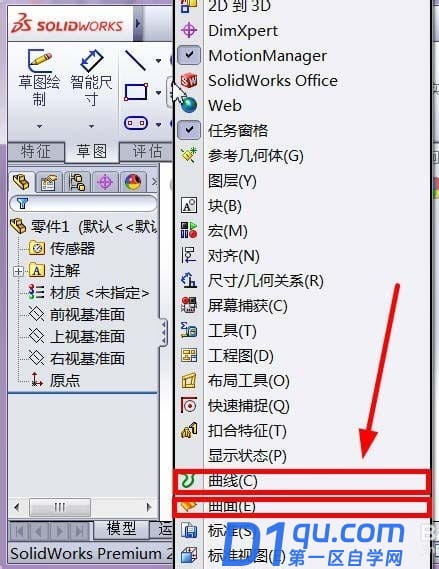
7、调出后的工具栏就显示了,做设计的时候使用非常方便,如图所示
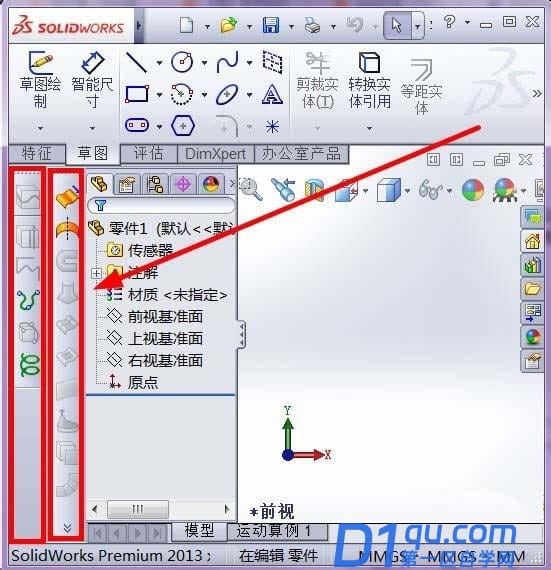
大家都在看:
- 我的微信
- 这是我的微信扫一扫
-

- 设计福利助手
- 我的微信公众号扫一扫
-